Želel sem imeti varnostno kopijo daljinskega upravljalnika Hisense TV, ker je po več letih uporabe vsak trenutek začel kazati znake okvare.
Vedel sem, da vam aplikacija Hisense RemoteNOW omogoča natanko to, vendar nisem vedel, kako bi jo lahko nastavil z modelom, ki ga imam.
Da bi mi pri tem pomagal, sem se prijavil v internet in prebral Hisenseovo uradno dokumentacijo ter nekaj objav na uporabniškem forumu, ki so podrobno opisali oddaljeno aplikacijo.
Po nekaj urah raziskovanja sem menil, da sem dovolj usposobljen za nastavitev oddaljene aplikacije za televizor Hisense, tudi če ni pametni televizor.
Ta članek sem pripravil s pomočjo te raziskave, tako da boste, ko ga končate z branjem, natančno vedeli, kaj morate storiti, da nastavite oddaljeno aplikacijo s svojim televizorjem Hisense.
Če želite nastaviti aplikacijo Hisense Remote s televizorjem, namestite aplikacijo v telefon in povežite obe napravi z istim omrežjem Wi-Fi. Zaženite aplikacijo in sledite korakom za povezavo telefona s televizorjem.
Nadaljujte z branjem, če želite izvedeti, kaj lahko storite, če ima vaš Hisense TV vgrajen Roku, in kako s telefonom upravljate običajne neumne televizorje.
Kaj lahko storite s Hisense RemoteNOW?


Po mnenju Hisense je bila aplikacija RemoteNOW zasnovana kot razširitev vašega televizorja Hisense in vam ne omogoča le, da počnete, kar lahko z običajnim daljinskim upravljalnikom, ampak še več.
Omogoča vam predvajanje katere koli medijske vsebine v telefonu na pametnem televizorju in začetek pretakanja, ne da bi se morali dotakniti katerega koli od kontrolnikov televizorja.
Naslednji modeli televizorjev Hisense podpirajo aplikacijo RemoteNow:
- Hisense serije O
- Hisense Series U
- Hisense serije B7
- Hisense serija BE7
- Hisense serije U9A
- Hisense serije U7A
- Hisense serije AE6
- Hisense serije A6
Ne skrbite, če vašega televizorja ni na tem seznamu, obravnavali jih bomo tudi v drugem razdelku.
Če najdete svoj televizor na tem seznamu, boste lahko uporabljali oddaljeno aplikacijo s svojim televizorjem in izkoristili vse, kar vam aplikacija omogoča.
Uporaba aplikacije Remote s Hisense Google TV ali VIDAA TV
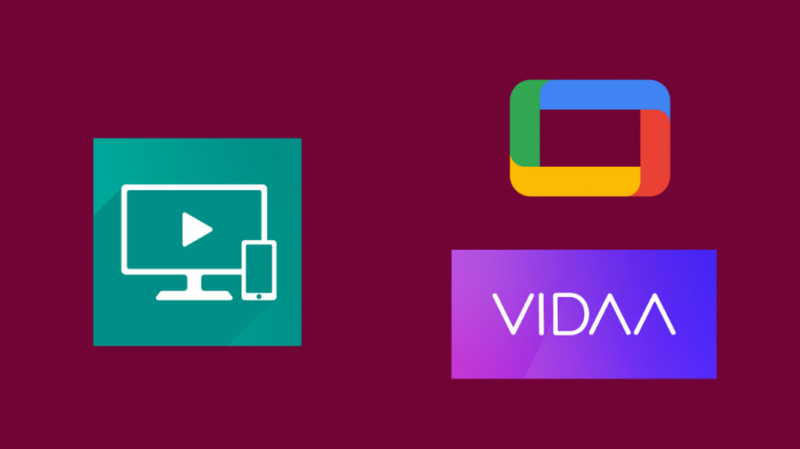
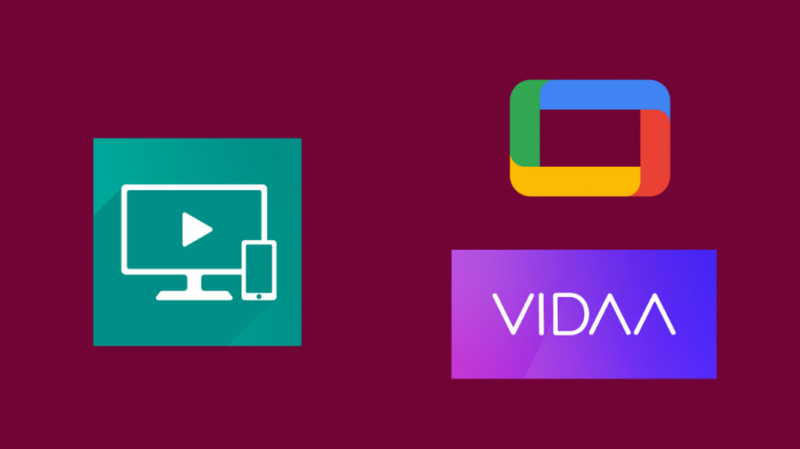
Aplikacijo RemoteNow lahko uporabljate, če vaš Hisense TV deluje v operacijskem sistemu Google TV ali VIDAA TV.
Vse kar morate storiti je, da sledite korakom, o katerih bom govoril spodaj:
- Povežite TV Hisense in telefon z istim omrežjem Wi-Fi. Če je TV ima težave pri povezovanju z Wi-Fi , ga poskusite znova zagnati.
- Zaženite RemoteNOW aplikacijo v telefonu, potem ko jo prenesete iz trgovine z aplikacijami vaše naprave.
- Tapnite TV ikono v zgornjem desnem kotu aplikacije, da si ogledate seznam televizorjev v vašem omrežju Wi-Fi.
- Na seznamu izberite svoj televizor.
- Ko se televizor poveže z vašim telefonom, boste preusmerjeni tja, kjer so vsi kontrolniki.
Preizkusite oddaljeno aplikacijo in preverite, ali lahko vse nadzorujete s televizorjem Hisense.
Uporaba oddaljene aplikacije s Hisense Roku TV
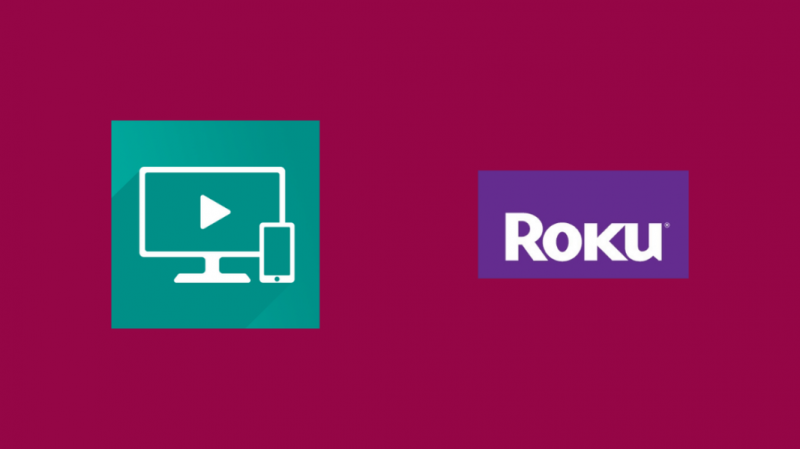
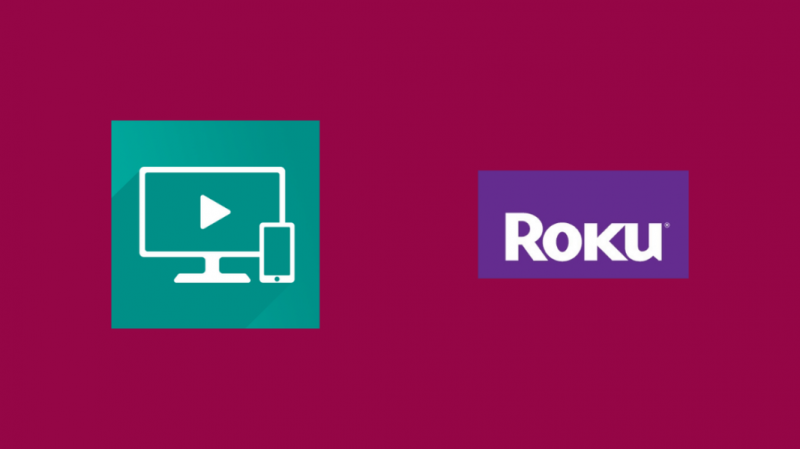
Za televizorje Hisense Roku pa je bolje uporabiti izvorno podprto aplikacijo Roku Mobile, ki je posebej zasnovana za delo s televizorji Roku.
Če želite nastaviti aplikacijo Roku Mobile s svojim Hisense Roku TV:
- Povežite TV in telefon Hisense Roku z istim omrežjem Wi-Fi.
- Na televizorju Roku preklopite Dostop do omrežja do Permisivno Spodaj nastavitve > Napredne sistemske nastavitve > Nadzor z mobilnimi aplikacijami .
- Zaženite Roku Mobile aplikacija
- Počakajte, da aplikacija poišče vaše omrežje in poišče vaš televizor.
- Ko najde vaš televizor, ga izberite s seznama.
- Pustite, da se aplikacija poveže z vašim televizorjem, in ko to stori, boste samodejno preusmerjeni v razdelek aplikacije za daljinsko upravljanje.
Če se odločite, da boste prek aplikacije zagnali katero koli storitev pretakanja ali začeli predvajati nekaj na televizorju prek nje, bo aplikacija samodejno preklopila na kontrolnike, da bodo pripravljeni, ko jih boste potrebovali.
Kako s telefonom upravljati televizorje Hisense, ki niso pametni
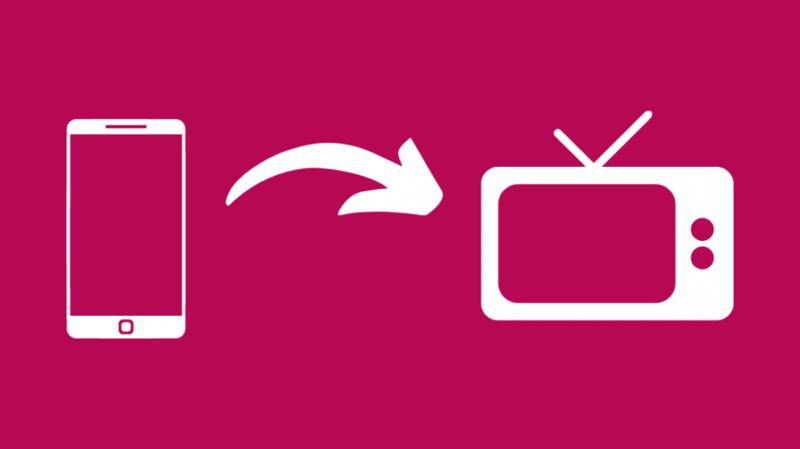
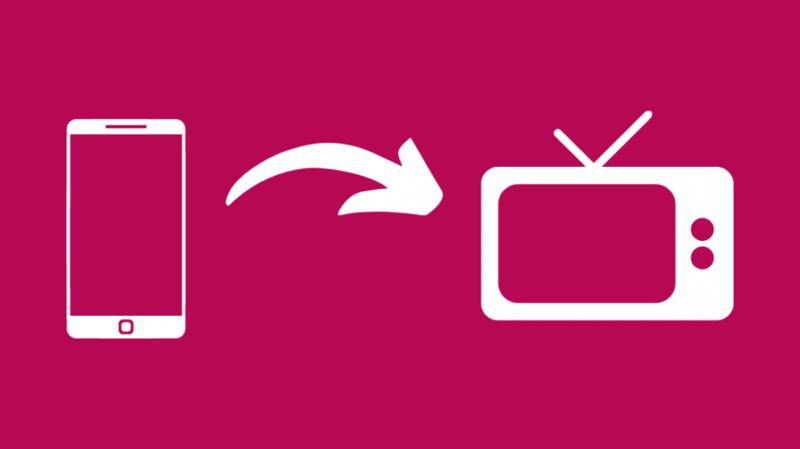
Kar zadeva televizorje, ki niso pametni, jih večinoma upravljate z IR ali infrardečimi daljinci, ki za delovanje potrebujejo vidno polje.
Nekateri pametni telefoni imajo priložene infrardeče oddajnike za nadzor naprav z vašim telefonom.
Najlažji način, da ugotovite, ali ga vaš telefon ima, je, da poiščete majhno plastično zarezo, ki je prosojna ali kako drugače izgleda neustrezna v primerjavi s preostalimi stranicami telefona.
Če želite vizualni primer, si lahko ogledate zgornjo sliko.
Morda imate v telefonu že vnaprej nameščeno aplikacijo, ki vam omogoča upravljanje televizorja, na primer Peel Smart Remote.
Zaženite aplikacijo in na njihovem seznamu naprav izberite svoj televizor Hisense, da se prikažejo kontrolniki.
Preverite, ali lahko nadzorujete vse v zvezi s televizorjem, vendar ne pozabite, da boste morali telefon usmeriti proti televizorju, če ga želite upravljati.
Končne misli
Televizorji Hisense so enako zanesljivi kot katera koli druga znamka in izdelali so oddaljeno aplikacijo, tako da se izkušnja z njihovimi televizorji ujema z izkušnjo bolj priljubljenih znamk.
Aplikacija za daljinsko upravljanje vam bo prišla prav, če se vaš fizični daljinski upravljalnik kdaj pokvari ali če ste naveličani uporabe množice daljinskih upravljalnikov, ko jih lahko preprosto poenostavite in dobite vse na enem mestu.
Obrnite se na podporo Hisense če imate dodatna vprašanja v zvezi z aplikacijo Hisense RemoteNOW.
Morda boste uživali tudi v branju
- TV Hisense se nenehno izklaplja: kako popraviti v nekaj minutah
- Hisense vs. Samsung: kateri je boljši?
- Kje izdelujejo televizorje Hisense? evo kaj smo našli
- Kako zrcaliti zaslon na TV Hisense? Vse, kar morate vedeti
- Ali lahko zaslon iPhone zrcalite na Hisense?: kako to nastaviti
Pogosto zastavljena vprašanja
Ali obstaja aplikacija za daljinski upravljalnik Hisense TV?
Prenesete lahko aplikacijo Hisense RemoteNOW, ki vam po konfiguraciji omogoča uporabo telefona tako kot daljinskega upravljalnika televizorja.
Prav tako boste lahko zagnali aplikacije ali pretakali vsebino iz telefona na televizor.
Kako sinhronizirate daljinski upravljalnik Hisense?
Če želite daljinski upravljalnik Hisense sinhronizirati z njegovim televizorjem, pritisnite in držite tipko z oblačkom sporočila in tipko nič, dokler ne zasveti rdeča lučka.
Spustite gumbe, da omogočite združitev daljinskega upravljalnika z vašim televizorjem, ki se bo končala, ko LED-lučka utripa modro.
Kako naj moj Hisense TV deluje brez daljinskega upravljalnika?
Če ste izgubili daljinski upravljalnik za televizor Hisense, lahko prenesete aplikacijo Hisense RemoteNOW, če gre za pametni televizor.
Če gre za navaden televizor, boste potrebovali telefon, ki ima IR oddajnik za nadzor; zaenkrat uporabljajte gumbe ob straneh, dokler ne zamenjate daljinca.
Kako ponastavim svoj Hisense TV brez daljinskega upravljalnika?
TV Hisense lahko strojno ponastavite brez daljinskega upravljalnika, tako da opravite običajni postopek ponastavitve z gumbi na straneh ali zadnji strani televizorja.
Za ponastavitev televizorja uporabite navigacijske gumbe na televizorju.
